Deathloop se bloquea y no se inicia en la PC: cómo solucionarlo
Deathloop se bloquea y no se inicia – Esta guía técnica le mostrará cómo solucionar problemas de bloqueo e inicio en Deathloop PC. Muchos usuarios de PC los están experimentando. Así que no se preocupe, no está solo.
Deathloop Crashing y no se inicia la solución
Después de retrasarse casi un millón de veces, Deathloop finalmente está aquí. El juego es un título FPS de acción y aventura de Arkane Lyon. Arkane Lyon es el mismo estudio que estuvo detrás de los aclamados juegos Dishonored. Deathloop involucra a dos asesinos rivales, que están atrapados en un misterioso ciclo temporal en la isla de Blackreef, condenados a repetir el mismo día por la eternidad. Los jugadores pueden jugar como Colt, la única posibilidad de escapar es terminar el ciclo asesinando a ocho objetivos clave antes de que se reinicie el día. Aprenda de cada ciclo: pruebe nuevos caminos, reúna información y encuentre nuevas armas y habilidades. Tu principal objetivo es romper el círculo.
La mecánica del juego es algo similar a la de Dishonored. Y eso funciona muy bien, en mi opinión. El juego es genial, y hasta ahora le ha ido muy bien en Steam. Pero eso no significa que Deathloop sea perfecto. En el momento de escribir este artículo, encontré muchos problemas en Deathloop. Y vi a muchos jugadores quejarse de problemas como el bloqueo y varios errores de inicio o inicio en Reddit, y la página de discusiones de Steam de Deathloop. Estos son los problemas que están experimentando los jugadores de Deathloop PC, junto con algunos pasos para solucionarlos.

Deathloop no se inicia, no se pudo iniciar la reparación
[Note: Deathloop incorporates a third party Denuvo Anti-Tamper DRM. It also requires a Bethesda account linked to your Steam]
Antes de leer más este artículo, me gustaría informarle que Deathloop solo ejecuta Windows 10 de 64 bits, eso también en las versiones recientes del sistema operativo. Los requisitos oficiales del sistema del juego establecen claramente que necesitas ’64 bits de Windows 10 versión 1909 o superior’ al menos, incluso para iniciar el juego. Consulte los requisitos completos del sistema de Deathloop:
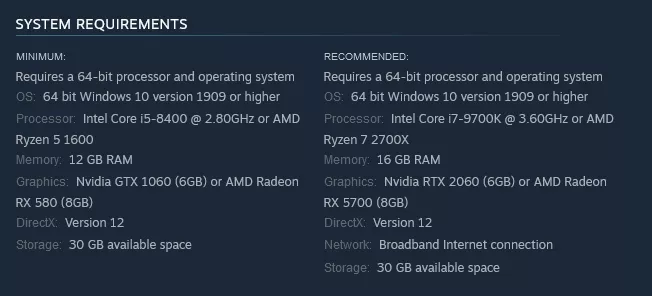
Si no sabe cómo verificar su versión de Windows, entonces todo lo que tiene que hacer es:
La versión de su sistema operativo y los detalles de la compilación del sistema operativo aparecerán en una pequeña ventana. El juego se está lanzando perfectamente en mi equipo personal, y esta es la versión del sistema operativo que estoy usando:
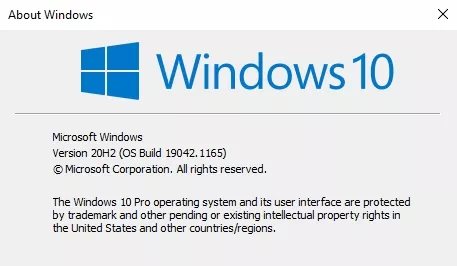
Lo primero que debe considerar hacer es: intente ejecutar el archivo ejecutable o el archivo .exe de Deathloop como administrador. Simplemente dirígete a la carpeta donde has instalado Deathloop. Puede encontrar la carpeta fácilmente yendo a su biblioteca de Steam, seleccionando Deathloop, haciendo clic en el ícono de Configuración a la derecha, Administrar> Examinar archivos locales.
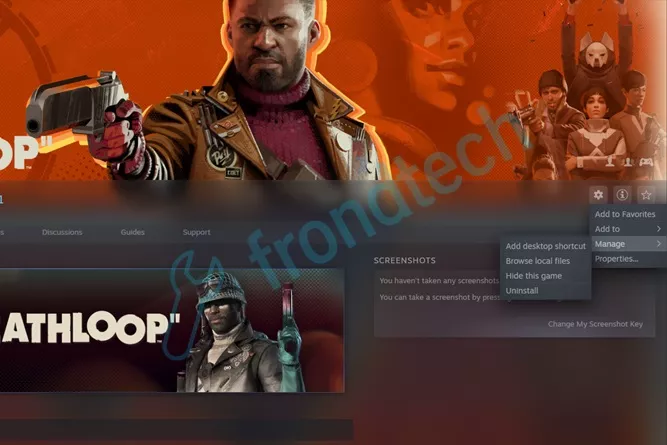
Haga clic derecho en deathloop.exe y seleccione Propiedades. Ahora haga clic en Compatibilidad y marque la casilla junto a «Ejecute este programa como administrador”. Inicie el juego directamente haciendo doble clic en el archivo exe, en lugar de iniciarlo a través de Steam.
Compruebe si su software antivirus está bloqueando Deathloop / Steam o no. Esto le ha sucedido a muchos juegos este año, fue el mismo caso con Scarlet Nexus, Persona 5 Strikers y muchos otros títulos, cuando se lanzaron. El ejecutable de Deathloop puede estar siendo puesto en cuarentena silenciosamente por algún software antivirus, lo que da como resultado que el software dé un falso positivo. Por lo tanto, es posible que deba deshabilitar la función de escaneo en tiempo real o la función de protección en tiempo real de su antivirus para jugar. Si no desea deshabilitar completamente el software, deberá agregar el archivo ejecutable de Deathloop en la lista de Excepciones de su Software AV.
Intente descargar e instalar la última versión de Redistribuible de Visual C ++, ya que existe la posibilidad de que no se haya instalado correctamente. Además, actualice sus controladores y sistema operativo para resolver cualquier problema de compatibilidad. Este debería ser un paso obvio a estas alturas. Cuanto más nuevos sean los controladores, mejor será su compatibilidad. Los usuarios de Nvidia pueden descargar los controladores más recientes desde aquí oa través de GeForce Experience. Los usuarios de AMD pueden descargar los controladores más recientes de aquí. Y, finalmente, mantenga la reinstalación como último recurso.
Solución de bloqueo de Deathloop
Use sus velocidades de reloj predeterminadas si está usando un GPU / CPU overclockeado. Una GPU o un procesador overclockeado podría causar muchos problemas si no puede obtener suficiente energía de la fuente de alimentación.
Puedes intentar verificar los archivos del juego de Deathloop. Si faltan archivos, se descargarán. Simplemente vaya a su biblioteca de Steam, seleccione Deathloop y haga clic con el botón derecho. Ahora haga clic en Propiedades> Archivos locales> Verificar la integridad de los archivos del juego. Reinicie Steam después de que se complete el proceso.
Recibí mi copia de Deathloop hace unas horas, así que no tuve tiempo suficiente para probarlo a fondo. Además, actualizaré este artículo con correcciones muy específicas tan pronto como comiencen a aparecer en los foros. Te prometo que no tendrás que buscar en ningún otro lado. Hasta entonces, puedes consultar la página de discusiones en Deathloop. Encontrarás a muchas personas compartiendo experiencias similares.
Si cree que esta guía lo ha ayudado, háganoslo saber en la sección de comentarios a continuación. Además, intente consultar nuestras otras guías en Deathloop. Quién sabe, podría terminar encontrando algo que estaba buscando.
¡Eso es todo amigos!
